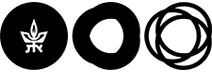התקנת קליינט VPN ב- Windows
שלב ג' - התקנת קליינט VPN במערכת הפעלה Windows
(שלב זה ניתן לביצוע רק לאחר ביצוע שלבים א' ו- ב'!!! השלבים תלויים זה בזה).
לצורך התקנת האפליקציה במערכת הפעלה Windows בצעו את הפעולות הבאות.
- את ההתקנה יש לבצע באמצעות דפדפן כגון chrome, safari או firefox. אין להשתמש ב- Internet Explorer
- להורדת קובץ ההתקנה היכנסו לאזור האישי MyTau
- בצעו את הפעולות המפורטות בתמונות שלהלן:

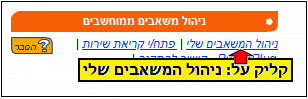

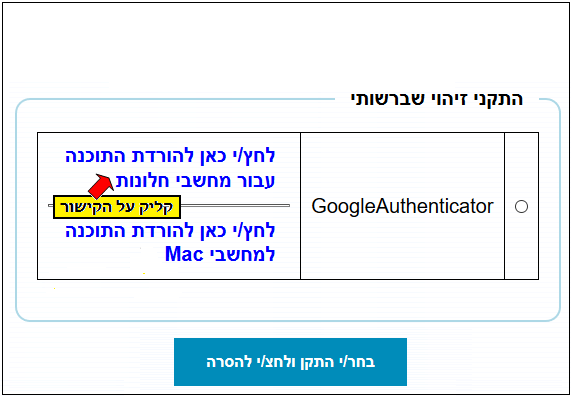
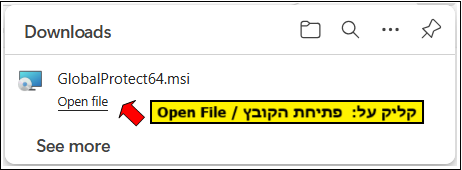
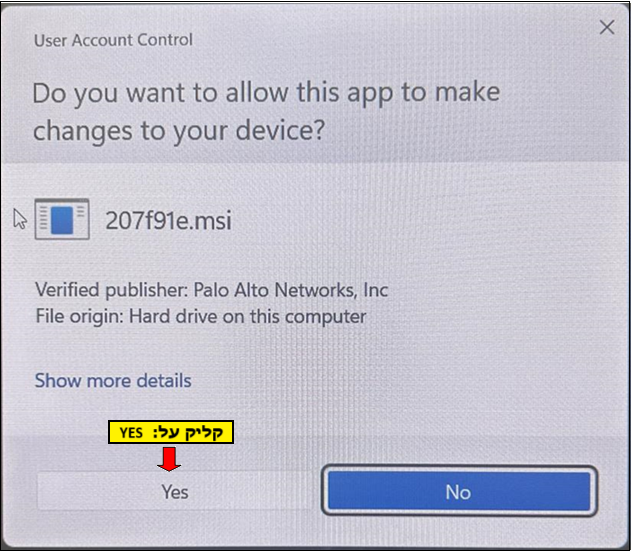
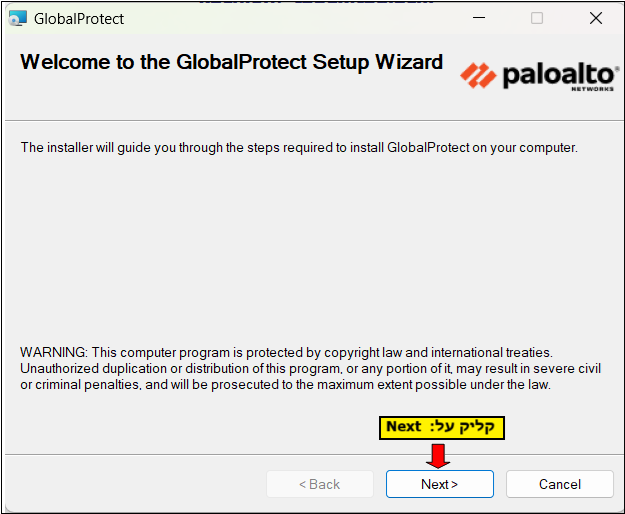
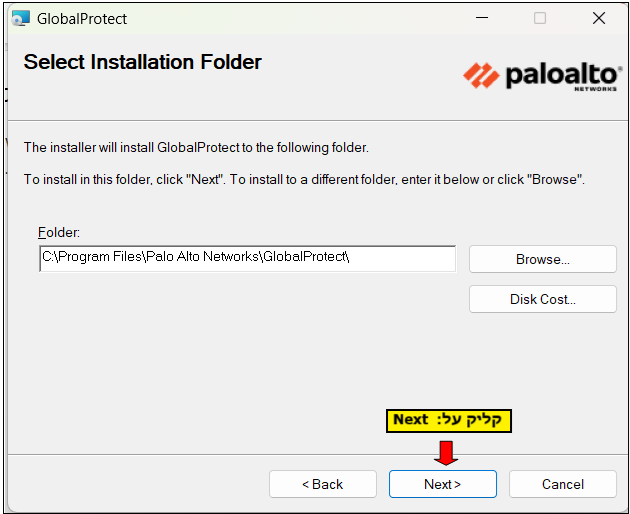
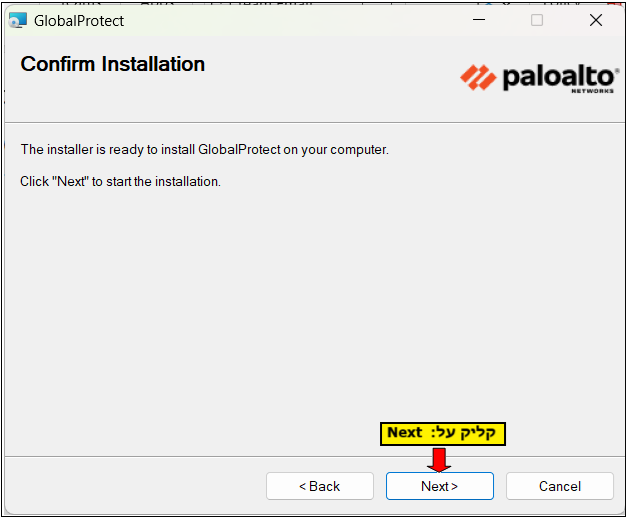
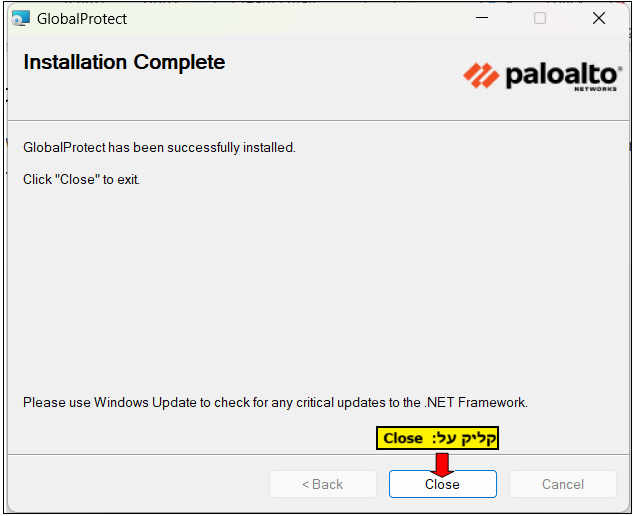
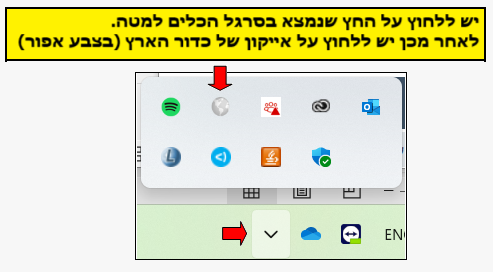
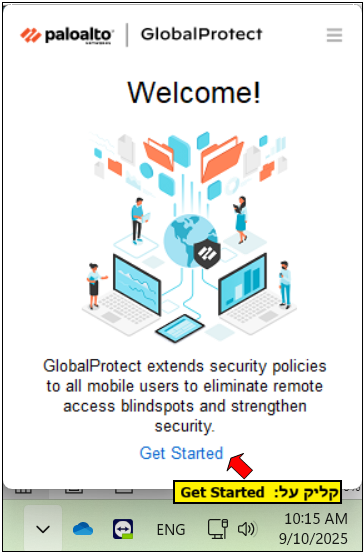
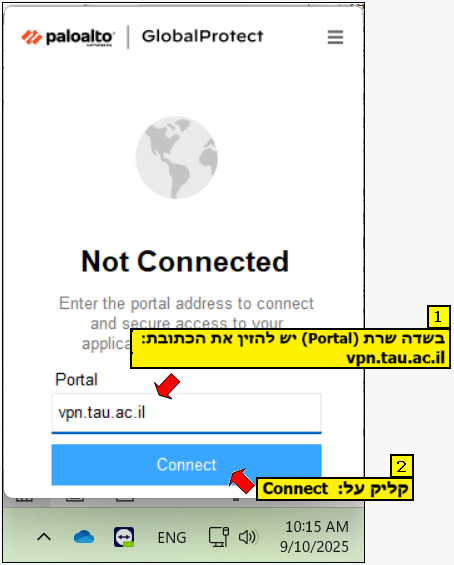
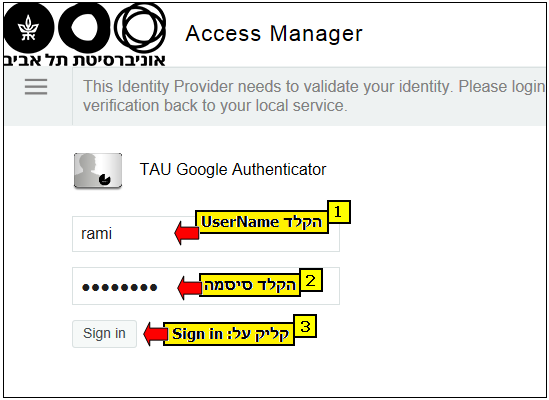
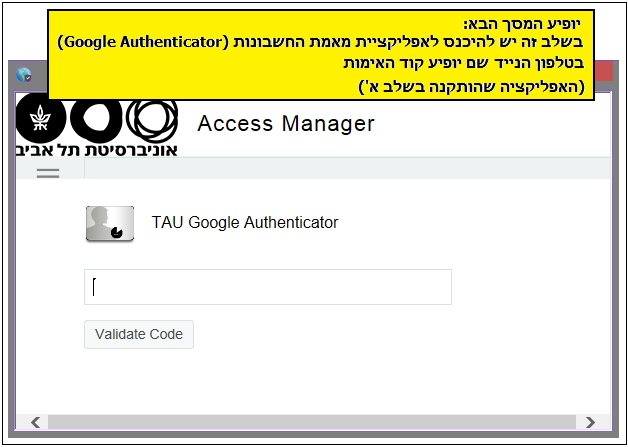
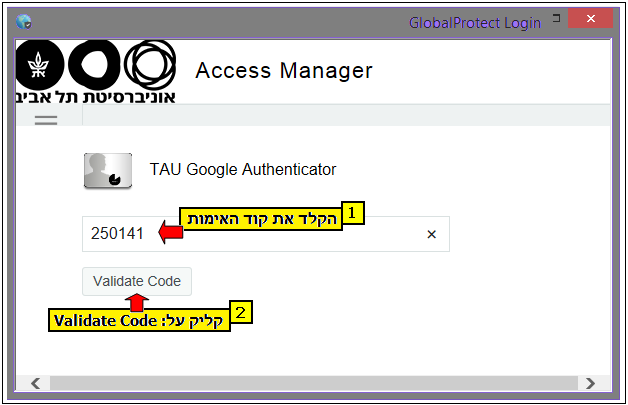
יש להמתין כמה שניות. לאחר מכן יופיע החלון הבא עם הודעה "CONNECTED" :
* במידה והחלון לא יופיע, ניתן ללחוץ על האייקון שלו שנמצא תחת החץ שבסרגל המשימות.
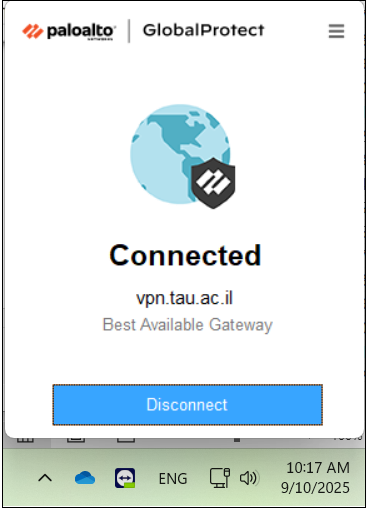
זהו! תהליך ההתקנה הסתיים והנכם מחוברים ל-VPN.
* במידה ורוצים להתנתק, יש ללחוץ על "Disconnect" בחלונית של ה-VPN.